 Home >
Home > 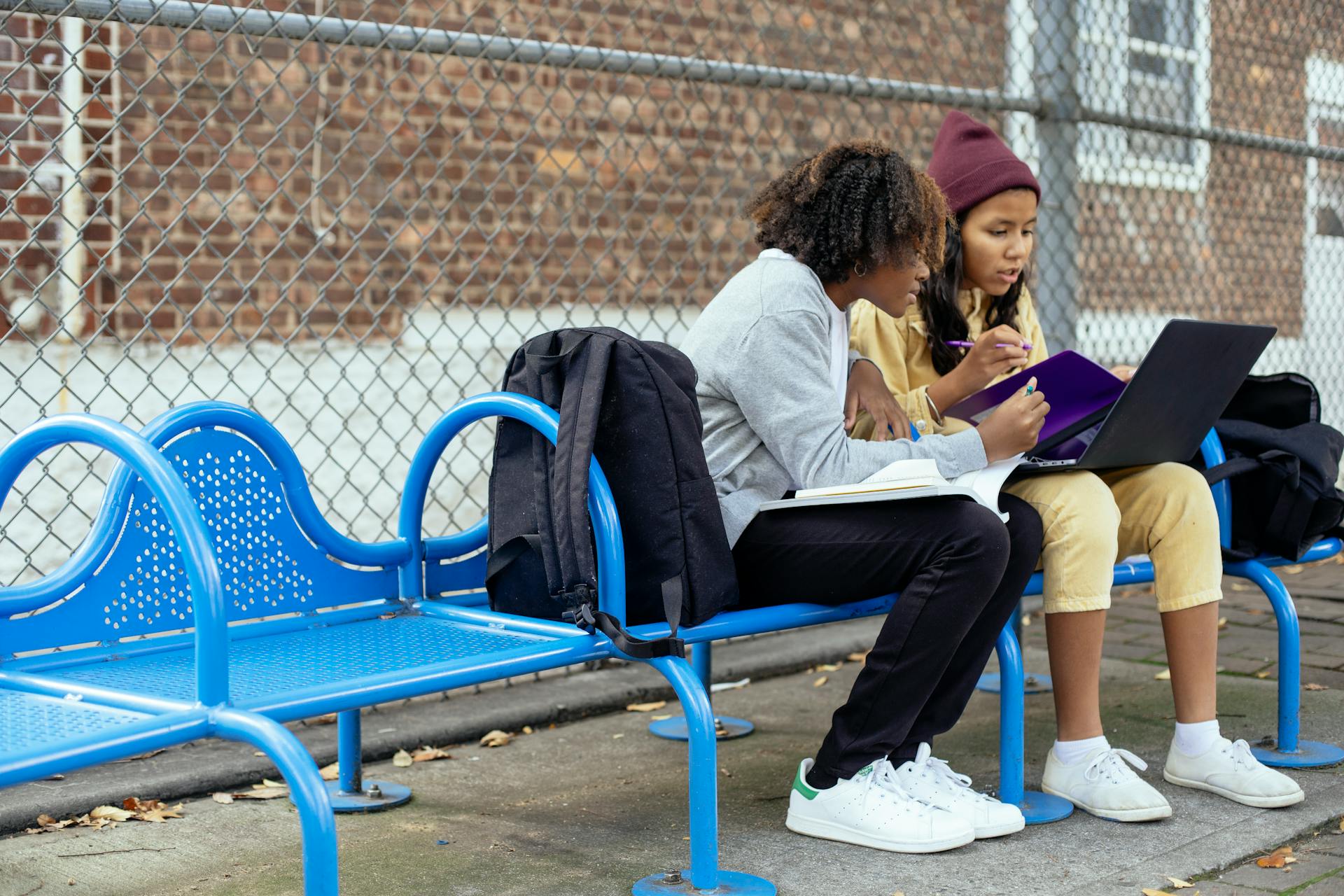
Como Desbloquear Sites em um Chromebook da Escola
Os Chromebooks escolares são dispositivos leves, projetados especialmente para ambientes educacionais. Eles geralmente são propriedade da escola e gerenciados centralmente, o que significa que cada Chromebook está conectado a uma conta do Google Workspace for Education, controlada pelo administrador da escola. Embora esse controle administrativo facilite o gerenciamento de centenas de dispositivos e a segurança na internet, os alunos frequentemente encontram restrições de acesso a sites.
Essas limitações podem ser um tanto frustrantes, especialmente quando bloqueiam páginas legítimas necessárias para concluir pesquisas, artigos acadêmicos, ferramentas de produtividade e materiais de estudo. Portanto, é importante entender como esses bloqueios funcionam, todas as maneiras de desbloquear sites e os riscos e considerações éticas envolvidos. Descubra como desbloquear todos os sites no seu Chromebook da escola com este guia simples :)
Entendendo as Restrições de Sites em Chromebooks Escolares
Os computadores Chromebook distribuídos em ambientes educacionais quase sempre são configurados com uma política de segurança rigorosa. Através do Google Admin Console, os administradores podem definir quais páginas da web são acessíveis e quais extensões podem ser instaladas. Isso inclui:
- Listas de bloqueio e de permissão: Redes sociais, videogames, sites de apostas e de streaming são bloqueados automaticamente. Apenas páginas aprovadas institucionalmente são consideradas seguras.
- Filtragem avançada de conteúdo: Limita o acesso a material inadequado ou não relacionado à educação, mesmo que a página ou plataforma em si não seja perigosa.
- Monitoramento de dispositivos em tempo real: Os administradores da escola podem receber relatórios de atividade e verificar quais páginas os alunos estão tentando abrir.
- Restrição de extensões: Muitas escolas bloqueiam sites e também decidem quais extensões podem ser baixadas, impedindo a instalação de VPNs ou proxies.
Essas restrições visam garantir que os alunos usem os Chromebooks exclusivamente para fins educacionais. No entanto, às vezes os filtros podem bloquear bancos de dados acadêmicos, blogs especializados e ferramentas interativas. Continue lendo para aprender como desbloquear qualquer site em um Chromebook da escola.
Como Desbloquear Sites em um Chromebook da Escola: Os Melhores Métodos
Embora as restrições sejam rigorosas, existem diferentes métodos para contorná-las и acessar um site, mesmo que esteja bloqueado. Cada um tem suas vantagens, limitações e riscos, que são importantes de entender antes de usá-los :) Aprenda abaixo como desbloquear seu Chromebook da escola.
1. Use uma VPN
Uma VPN (Rede Privada Virtual) é uma ferramenta que redireciona o tráfego da sua conexão de internet através de um servidor externo, o que oculta seu endereço IP e pode contornar os filtros de rede impostos pela escola. Quando você se conecta a uma VPN, parece que está navegando de outro local, permitindo que você acesse páginas bloqueadas em sua região ou rede.
- Vantagens: Uma VPN é geralmente o primeiro passo e a solução mais eficaz para contornar bloqueios baseados na rede da escola. Além de desbloquear sites, ela também criptografa sua conexão, o que significa que seus dados viajam protegidos contra interceptação. É assim que se desbloqueiam sites em um Chromebook da escola.
- Limitações: Em muitos Chromebooks escolares gerenciados internamente, a instalação de aplicativos de VPN da Play Store ou da Web Store é bloqueada. Mesmo que você consiga instalar, os administradores autorizados podem detectar o uso de VPN e restringi-lo, pois gera padrões de tráfego suspeitos e pode permitir a exibição de conteúdo não seguro.

2. Use um Servidor Proxy
Um servidor proxy atua como um intermediário entre seu navegador e a página que você deseja acessar. Como isso é feito?:
- Você digita a URL do site bloqueado no proxy.
- Em seguida, o proxy o carregará em seu próprio servidor.
- Ele então exibirá a página na sua tela.
3. Ajuste as Permissões do Site
Em alguns casos, um site pode não estar completamente bloqueado, mas certas funções como cookies, pop-ups e scripts podem estar restritas, fazendo com que ele carregue incorretamente. Revisar as permissões de cada site nas configurações do Chrome pode definitivamente ajudar.
- Clique no ícone de cadeado à esquerda da barra de endereços.
- Selecione Configurações do site.
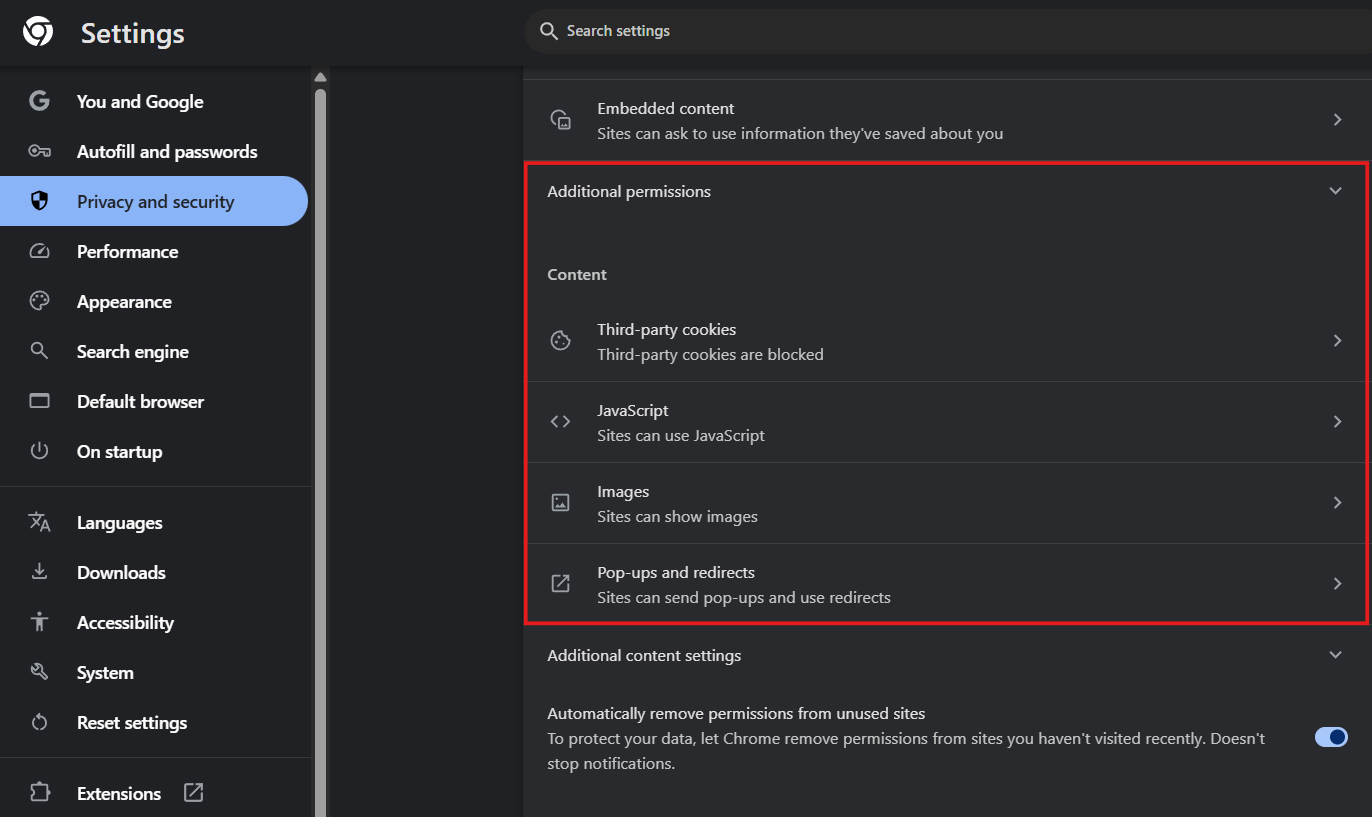
- Vantagens: Este método é útil se o site carregar parcialmente ou se for necessário habilitar recursos específicos.
- Limitações: Observe que este recurso não funcionará se a escola tiver bloqueado todo o domínio a partir do console de administração.
Por que meu Chrome está ficando lento? Resolva problemas facilmente.
4. Use o Endereço IP de um Site
Alguns filtros bloqueiam apenas o nome de domínio (por exemplo, facebook.com), mas não o endereço IP por trás desse domínio. Se você inserir o IP diretamente na barra de endereços (157.240.22.35, para o Facebook), pode ser que consiga o acesso.
- Vantagens: Método rápido e direto; não são necessárias ferramentas adicionais.
5. Tente Usar o Google Tradutor
O Google Tradutor pode servir como uma "ponte" para carregar páginas bloqueadas. Cole a URL no tradutor e peça a tradução da página inteira. O Google exibirá o conteúdo.
- Vantagens: Como o Google é essencial no ambiente educacional, é improvável que seja bloqueado no Chromebook, tornando este método eficaz em muitos casos.
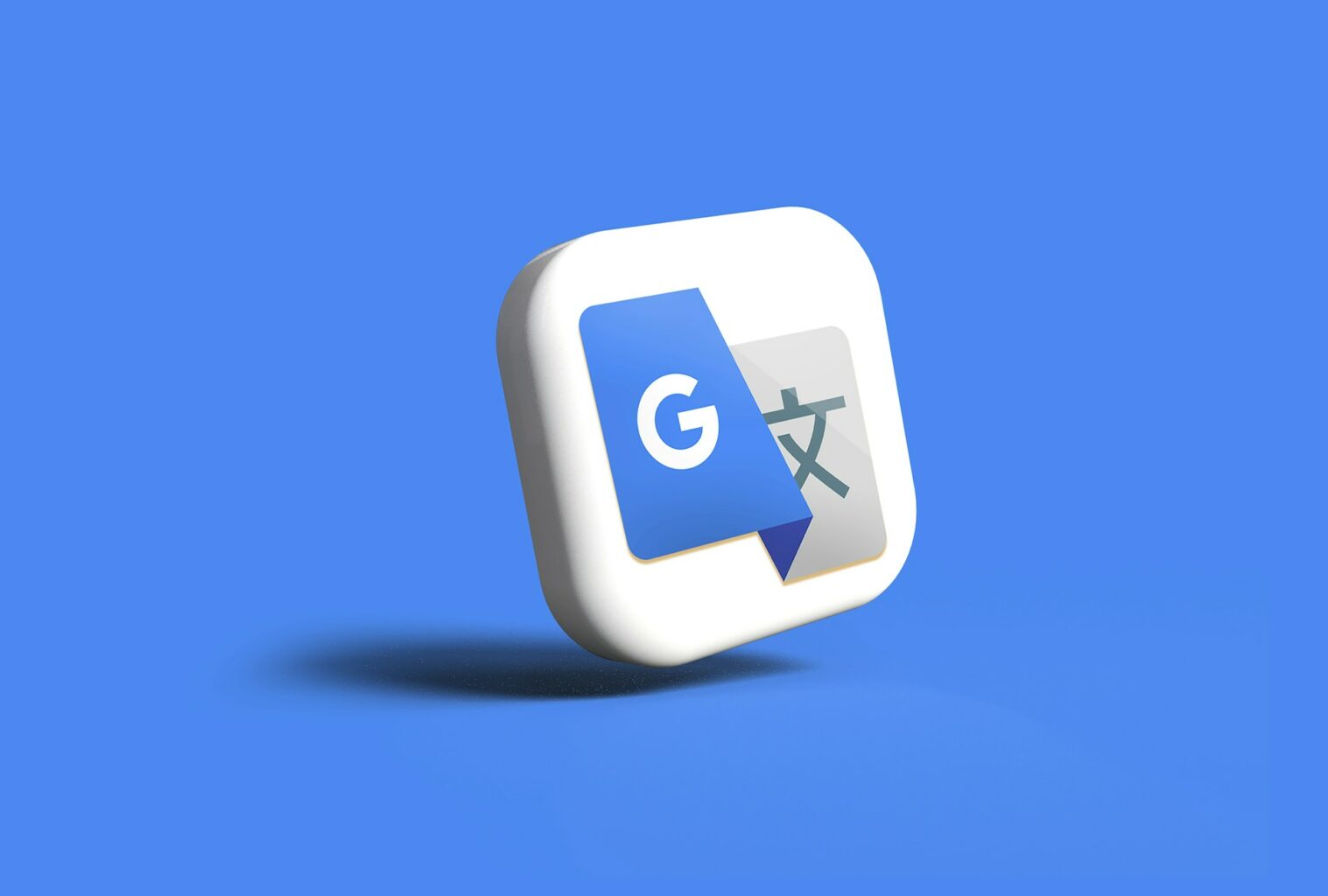
6. Acesse a Versão Móvel de um Site
Algumas restrições se aplicam apenas ao domínio principal ou à versão de desktop. Se você acessar a versão móvel diretamente adicionando "m." no início do endereço, poderá contornar o filtro. Por exemplo, você pode tentar "m.exemplo.com" em vez de "www.exemplo.com".
- Vantagens: Método rápido e sem riscos, útil para sites que oferecem versões móveis completas.
- Limitações: Nem todos os sites têm uma versão de serviço móvel. Além disso, se o bloqueio for aplicado no nível do domínio raiz, este truque também não funcionará.
7. Use um Ponto de Acesso Móvel (Hotspot)
Outra maneira direta de contornar todos os bloqueios é mudar a conexão de rede do Chromebook. Se você conectar seu Chromebook a um hotspot criado a partir do seu celular, não estará mais sob as restrições da rede da escola.
- Vantagens: Permite acessar qualquer site sem limitações e com maior privacidade online.
- Limitações: Consome dados móveis e pode ser mais lento que o WiFi da escola. Além disso, em muitas escolas, o acesso ainda é restrito por regulamentos internos, e as políticas do Google Admin ainda podem aplicar restrições diretamente no dispositivo, independentemente da rede.
Por Que Escolher o Stands Adblocker para Acessar Sites?
Agora que você sabe como desbloquear um site em um Chromebook da escola, as opções acima podem ajudá-lo a acessar páginas bloqueadas. No entanto, a navegação desprotegida pode expô-lo a toneladas de anúncios, cookies e rastreadores ocultos. É aqui que o Stands Adblocker se torna indispensável: ele não só remove anúncios e distrações, mas também protege sua privacidade online de plataformas que coletam dados.
O que é o Stands Adblocker?
O Stands Adblocker é uma extensão de navegador confiável que bloqueia anúncios, rastreadores de terceiros e cookies em tempo real. Diferente de outros bloqueadores de anúncios, ele oferece uma experiência de navegação diária mais suave, carregamentos de página ultrarrápidos e consumo de dados reduzido, 100% de graça.
Benefícios de Usar o Stands Adblocker
- 🚫 Muito menos distrações: Bloqueia livremente os anúncios que poderiam interromper suas sessões de estudo e trabalho.
Clique em "Adicionar Stands Free AdBlocker" na Chrome Web Store ou na loja de extensões de sua preferência para baixar o Stands Ad Blocker.

Considerações de Segurança e Ética
Desbloquear sites em um Chromebook da escola pode ter consequências. Antes de fazê-lo, tenha em mente o seguinte:
- 📘 Regulamentos escolares: Contornar as restrições pode violar o código de conduta e resultar em possíveis sanções.
- 🛡️ Segurança digital: Alguns métodos para desbloquear sites podem não ser totalmente seguros e podem roubar seus dados ou injetar malware, por exemplo, proxies gratuitos.
- 🎯 Uso responsável: Se você decidir desbloquear um site, deve ser para fins legítimos e nunca para acessar conteúdo inadequado e prejudicial.
FAQ: Como Você Desbloqueia Sites em um Chromebook da Escola
Como desbloquear sites em um Chromebook da escola?
VPNs, proxies, usar endereços IP, Google Tradutor, acessar a versão móvel ou trocar de rede com um hotspot são métodos para desbloquear sites. A eficácia deles depende do nível de controle aplicado pela escola.
É legal usar uma VPN ou proxy nas redes escolares?
O uso de VPNs e proxies é legal, mas pode violar as políticas de segurança das redes escolares. Embora usá-los não seja um crime, ainda pode resultar em consequências disciplinares.
As escolas podem rastrear tentativas de desbloqueio em um Chromebook?
Sim. Os Chromebooks gerenciados enviam relatórios para o administrador do sistema. Mesmo que você consiga acessar um site bloqueado, a instituição pode ver suas tentativas e registrar a atividade.
Como desbloquear tudo em um Chromebook da escola de forma segura?
A maneira mais segura é usar uma rede fora do controle da escola, como um hotspot móvel. No entanto, recomenda-se sempre verificar com seu professor ou administrador se você precisa acessar um recurso acadêmico legítimo que está bloqueado :)